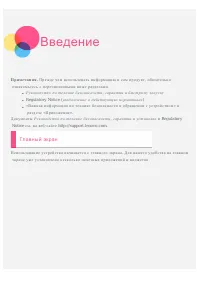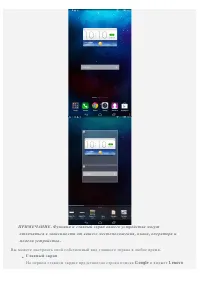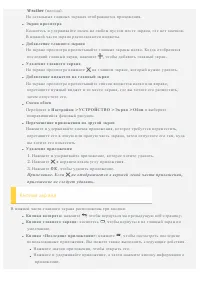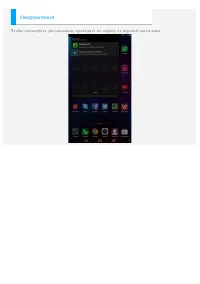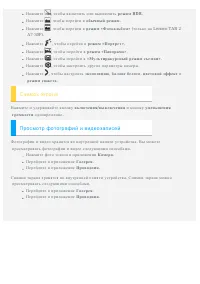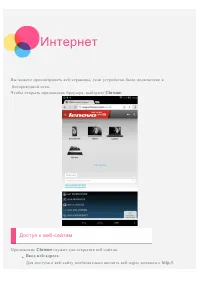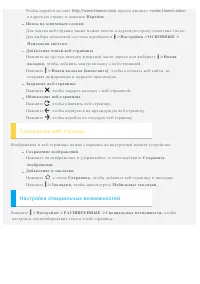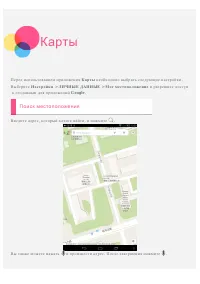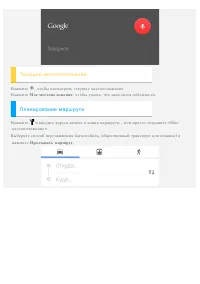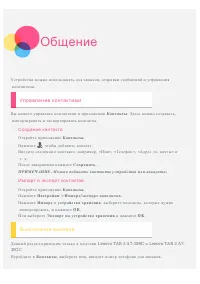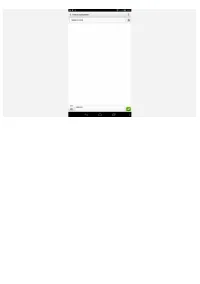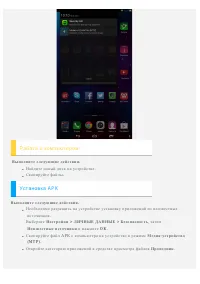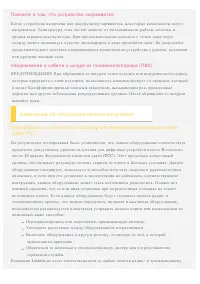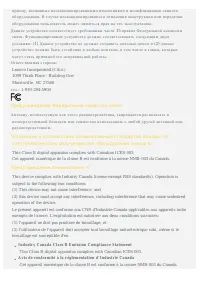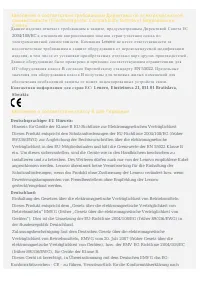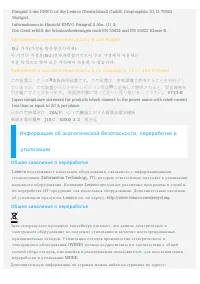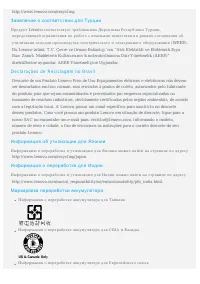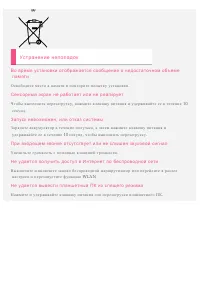Планшеты Lenovo Tab 2 A7-30 - инструкция пользователя по применению, эксплуатации и установке на русском языке. Мы надеемся, она поможет вам решить возникшие у вас вопросы при эксплуатации техники.
Если остались вопросы, задайте их в комментариях после инструкции.
"Загружаем инструкцию", означает, что нужно подождать пока файл загрузится и можно будет его читать онлайн. Некоторые инструкции очень большие и время их появления зависит от вашей скорости интернета.
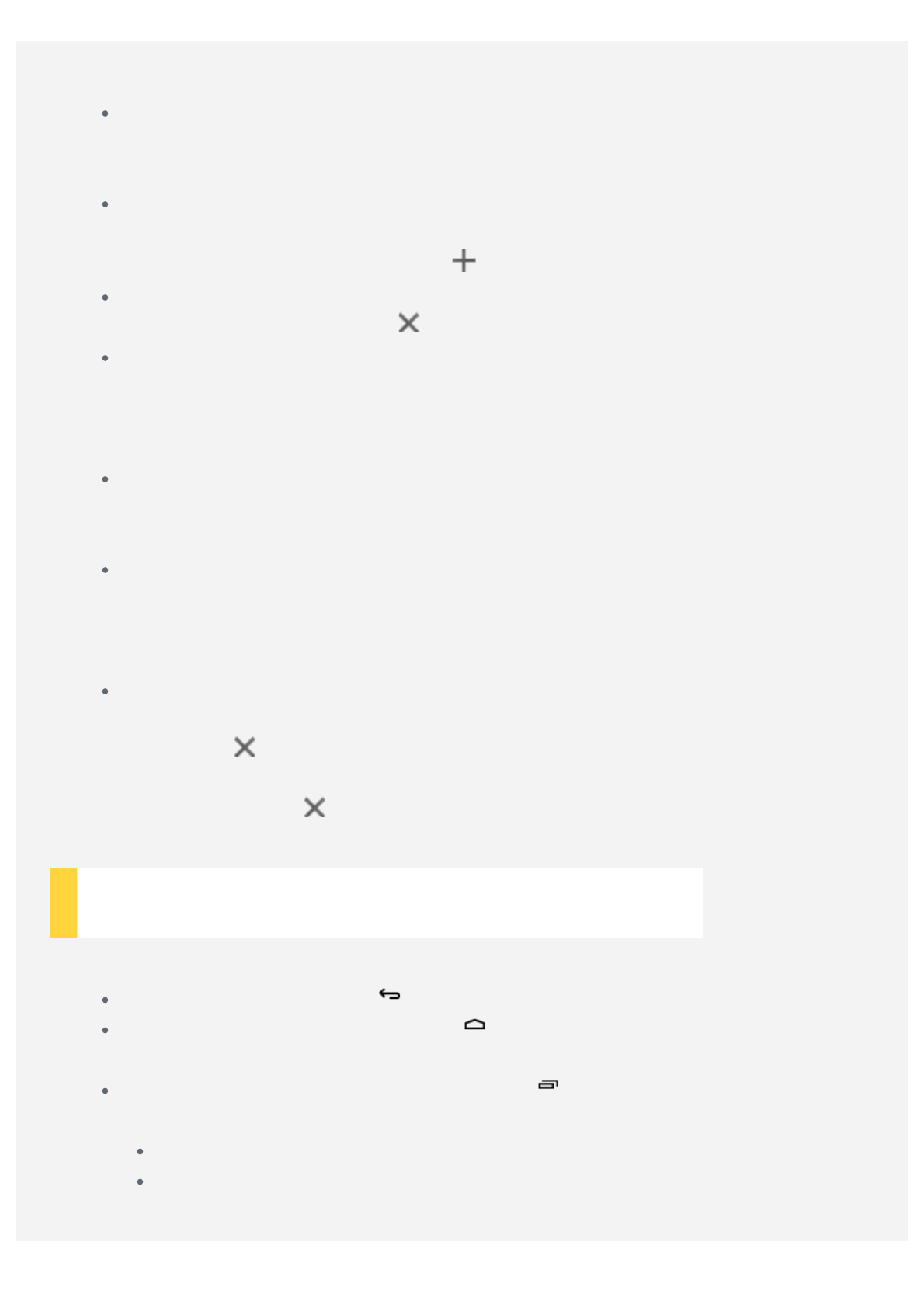
W e a t h e r
(
погода
) .
На
остальных
главных
экранах
отображаются
приложения
.
Экран
просмотра
Коснитесь
и
удерживайте
палец
на
любом
пустом
месте
экрана
,
где
нет
значков
.
В
нижней
части
экрана
располагаются
виджеты
.
Добавление
главного
экрана
На
экране
просмотра
пролистывайте
главные
экраны
влево
.
Когда
отобразится
последний
главный
экран
,
нажмите
,
чтобы
добавить
главный
экран
.
Удаление
главного
экрана
На
экране
просмотра
нажмите
на
главном
экране
,
который
нужно
удалить
.
Добавление
виджетов
на
главный
экран
На
экране
просмотра
пролистывайте
список
виджетов
влево
или
вправо
,
перетащите
нужный
виджет
в
то
место
экрана
,
где
вы
хотите
его
разместить
,
затем
отпустите
его
.
Смена
обоев
Перейдите
в
Настройки
>
УСТРОЙСТВО
>
Экран
>
Обои
и
выберите
понравившийся
фоновый
рисунок
.
Перемещение
приложения
на
другой
экран
Нажмите
и
удерживайте
значок
приложения
,
которое
требуется
переместить
,
перетащите
его
в
левую
или
правую
часть
экрана
,
затем
отпустите
его
там
,
куда
вы
хотите
его
поместить
.
Удаление
приложения
1 .
Нажмите
и
удерживайте
приложение
,
которое
хотите
удалить
.
2 .
Нажмите
в
верхнем
левом
углу
приложения
.
3 .
Нажмите
O K
,
чтобы
удалить
приложение
.
Примечание
.
Если
не
отображается
в
верхней
левой
части
приложения
,
приложение
не
следует
удалять
.
Кнопки экрана
В
нижней
части
главного
экрана
расположены
три
кнопки
.
Кнопка
возврата
:
нажмите
,
чтобы
вернуться
на
предыдущую
веб
-
страницу
.
Кнопка
главного
экрана
:
коснитесь
,
чтобы
вернуться
на
главный
экран
по
умолчанию
.
Кнопка
«
Последние
приложения
» :
нажмите
,
чтобы
посмотреть
последние
использованные
приложения
.
Вы
можете
также
выполнить
следующие
действия
.
Нажмите
значок
приложения
,
чтобы
открыть
его
.
Нажмите
и
удерживайте
приложение
,
а
затем
нажмите
кнопку
информации
о
приложении
.
Содержание
- 2 Введение; Главный экран
- 4 Кнопки экрана
- 6 Съемка фотографий и видео
- 8 Сеть; Настройка сети; W L A N; Настройка мобильной сети
- 9 Настройка точки доступа
- 10 Интернет
- 12 Электронная почта; Создание аккаунта электронной почты
- 13 Поиск местоположения
- 14 Текущее местоположение; Планирование маршрута
- 15 Общение; Управление контактами; Создание контакта; Импорт и экспорт контактов; Выполнение вызовов
- 16 Отправка сообщений
- 18 Синхронизация; Подключение устройства к компьютеру
- 20 Безопасность; Важная информация о технике безопасности и обращении с; Обращайтесь с устройством осторожно
- 22 Защита органов слуха
- 23 велосипеде
- 24 Помните о том, что устройство нагревается; Уведомление о кабеле и шнуре из поливинилхлорида (ПВХ); Замечание об электромагнитном излучении
- 26 Союза; Заявление о соответствии классу B для Германии
- 27 Информация об экологической безопасности, переработке и; Общее заявление о переработке
- 29 Устранение неполадок